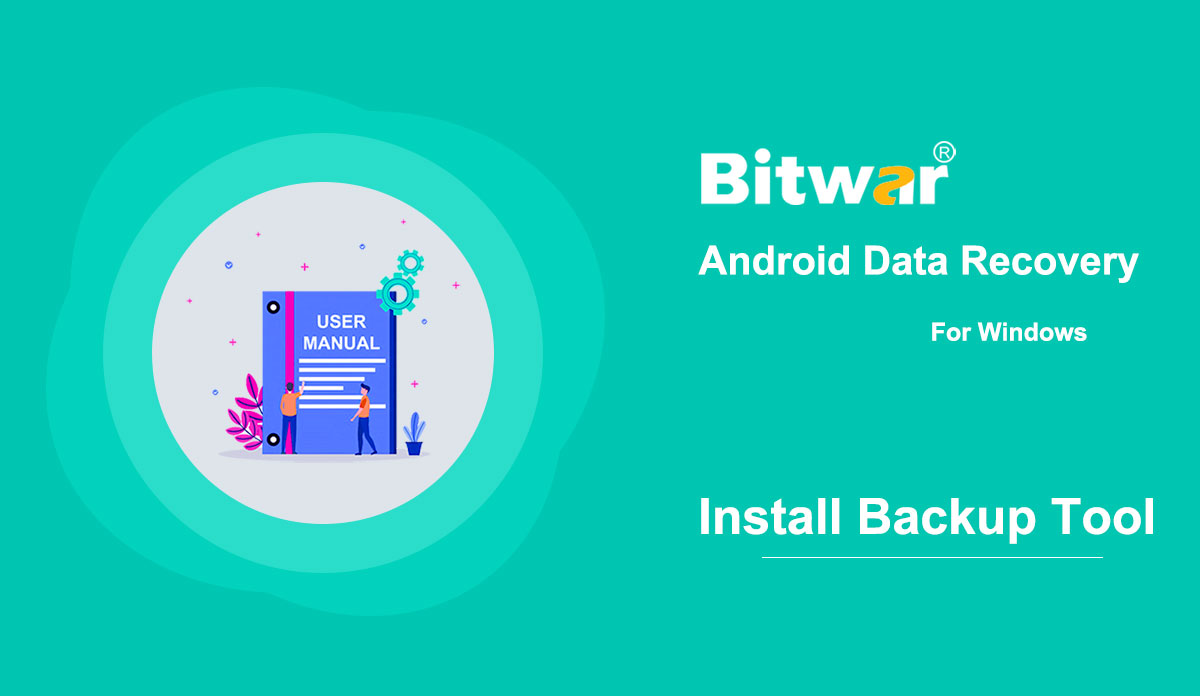- How to Root an Android Phone (With PC)
.Summary: This article lays out the most common way for users to root an Android phone on a PC. Prerequisites Make sure you have met the following requirements: Device powered ON At least 50% battery level Internet connection necessary USB Cable (the original one recommended) The Complete Guide to Root an Android Phone Step 1: Download and install KingoRoot Android (PC version). Step 2: Launch the software, and you will see the primary interface. Step 3: Connect your phone to the computer with a USB cable. Note: If the corresponding device driver hasn't been installed on the computer, the software will automatically download and install it. Make sure the internet connection works appropriately; otherwise, the software can't download the driver. Step 4: Enable USB debugging mode on your phone A prompt will pop up on your device; please tap "Always allow from this computer" Note: Users who don't know how to enable USB debugging mode can refer to the following guide: Step 5: Click on ROOT to root. The process should take a couple of minutes. During the rooting, it's ordinary that the device may automatically reboot several times, and users should not perform any operation on the device. Step...
2020-8-1
- Cara Root Ponsel Android (Tanpa PC)
Ringkasan: Artikel ini memaparkan cara paling umum bagi pengguna untuk melakukan root pada ponsel Android Anda tanpa terhubung ke PC. Prasyarat Pastikan Anda telah memenuhi prasyarat berikut: Perangkat dihidupkan. Setidaknya 50% tingkat baterai. Koneksi internet diperlukan (disarankan jaringan Wi-Fi). Izinkan pemasangan aplikasi dari sumber yang tidak dikenal. (Jalur umum: Pengaturan> Keamanan> Sumber tidak diketahui) Panduan Lengkap untuk Melakukan Root pada Ponsel Android (Tanpa PC) Langkah 1: Unduh KingoRoot Android (APK) dan transfer ke perangkat Android Anda. Dan kemudian, temukan file melalui File Explorer dan instal. Anda juga dapat mengunjungi situs web di ponsel Anda untuk mengunduh dan menginstalnya. Langkah 2: Mulai menginstal perangkat lunak. Jika Anda belum memberikan izin kepada sumber yang tidak dikenal untuk menginstal aplikasi pada perangkat Anda, dialog peringatan akan muncul: "Demi keamanan, ponsel Anda disetel untuk memblokir penginstalan aplikasi yang diperoleh dari sumber yang tidak dikenal." Lakukan apa yang ditunjukkan dialog selanjutnya untuk memberikan izin. Langkah 3: Luncurkan perangkat lunak dan klik "One Click Root" untuk memulai rooting. Langkah 4: Tunggu hasil rooting. Ada kemungkinan rooting gagal. Jangan khawatir, mulai lagi. Biasanya tidak butuh waktu lama untuk...
2020-8-1
- Cara Memasang Alat Cermin untuk Mencadangkan Ponsel Android Anda
Ringkasan: Artikel ini menjelaskan cara menginstal alat Mirror di ponsel Android Anda setelah Bitwar Android Data Recovery mengidentifikasi ponsel. Alat Cermin adalah persyaratan yang harus dipasang pengguna sebelum mencoba memulihkan file yang hilang dari ponsel Android. Gunakan langkah-langkah berikut untuk mempelajari cara menginstalnya. Langkah 1: Setelah perangkat lunak mengidentifikasi ponsel Android Anda, itu akan secara otomatis mengunduh alat Cermin ke telepon. Perhatikan bahwa terkadang sebuah dialog mungkin muncul di layar ponsel dan meminta pengguna untuk memutuskan apakah akan menginstal atau tidak. Silakan klik Instal. Catatan: Jika telepon tidak memunculkan prompt yang meminta penginstalan, lihat bagian Bagaimana Jika Penginstalan Gagal? Bagian ini ditulis di bagian bawah artikel ini. Langkah 2: Luncurkan alat Mirror, klik untuk Instal. Perhatikan bahwa telepon mungkin memunculkan prompt yang meminta pengguna untuk memberikan root. Jika sudah, klik Setuju. Langkah 3: Tunggu telepon untuk memberi tahu Anda bahwa instalasi selesai. Bagaimana Jika Instalasi Gagal? Jika ponsel tidak meminta instalasi atau instalasi gagal di akhir prosesnya, solusi pertama adalah mematikan ...
2020-8-1
- Bagaimana Menghubungkan Perangkat Android Anda ke Komputer Anda?
Ringkasan: Artikel ini menjelaskan kepada pengguna cara menghubungkan perangkat android Anda ke komputer untuk menggunakan Bitwar Android Data Recovery. Pastikan Perangkat Anda Sudah Di-Root Perangkat lunak ini akan secara otomatis mendeteksi apakah perangkat android Anda sudah di-root atau belum. Jika perangkat belum di-root, klik tautan untuk mempelajari cara melakukan root pada perangkat Anda: Cara Melakukan Root pada Ponsel Android (Dengan PC) Cara Melakukan Root pada Ponsel Android (Tanpa PC) Aktifkan USB Debugging pada Perangkat Anda Setelah perangkat selesai mengaktifkan mode debugging USB, perangkat lunak akan secara otomatis mendeteksinya. Dan jika belum, perangkat lunak akan menampilkan gambar berikut: Dan karena ponsel Android yang berbeda mungkin memiliki versi Android yang berbeda, cara untuk mengaktifkan USB debugging bervariasi. Klik tautan untuk mempelajari cara mengaktifkan USB debugging: Cara Mengaktifkan USB Debugging di Perangkat Android Omong-omong, pengguna tidak perlu khawatir tentang driver USB karena setelah perangkat lunak mendeteksi perangkat Anda, maka secara otomatis akan mengunduh yang sesuai driver USB. Dengan ponsel yang di-root dan mode debugging USB diaktifkan, pengguna harus dapat menghubungkan perangkat ke komputer, dan perangkat lunak akan menampilkan antarmuka utama:
2020-8-1
- Cara Mengatasi Masalah Pencadangan Ulang Saat Menggunakan Pemulihan Data Android Bitwar
Ringkasan: Artikel ini menjelaskan kepada pengguna kapan akan ada masalah pencadangan ulang dan cara mengatasinya. Ada tiga situasi ketika perangkat lunak akan meminta cadangan ulang. Situasi 1: Perangkat Android yang Berbeda Ini terjadi ketika PC saat ini memiliki file cadangan dari perangkat Android sebelumnya. Pengguna perlu mencadangkan perangkat saat ini jika mereka ingin memulihkan data di dalamnya. Jika pengguna ingin memulihkan file dari cadangan yang disimpan di PC, Klik menu Lainnya di sebelah Daftar di sudut kanan atas perangkat lunak, pilih LoadMirror untuk memuat cadangan. Situasi 2: File Cadangan Tidak Lengkap Situasi ini terjadi ketika ada gangguan selama proses pencadangan terakhir. Operasi seperti menghentikan proses pencadangan, pemutusan sambungan antara perangkat dan PC, atau keluar dari program selama proses pencadangan dapat menyebabkan permintaan pencadangan ulang, seperti yang ditunjukkan pada gambar berikut. Anda dapat mengklik Batal untuk membuat perangkat lunak memindai file cadangan yang tidak lengkap. Dengan keberuntungan, Anda dapat memulihkan file yang diinginkan. Jika gagal, kembali ke tahap yang sama dan klik OK kali ini untuk melakukan pencadangan ulang lengkap. Situasi 3: File Cadangan Kedaluwarsa...
2020-8-1